| Pré. | Proc. |
Votre journal de Modèle
Enterprise Architect fournit un facilité formidable pour tenir un journal quotidien personnel, dans lequel vous pouvez saisir toutes sortes d'idées, commentaires, notes , suggestions, événements, listes de tâches et autres rappels de ce que vous avez fait ou avez l'intention de faire dans le modèle. C'est un bon moyen de maintenir l'élan au jour le jour. L' facilité est simple à utiliser, vous permettant de noter rapidement vos pensées au fur et à mesure qu'elles vous viennent à l'esprit.
L'onglet « Mon journal » fait partie de la fenêtre Chat & Mail, qui vous permet de prendre notes lorsque vous participez à des discussions et des conversations formelles ou informelles avec d'autres membres de l'équipe, ainsi que pendant votre travail sur d'autres écrans et dialogues.
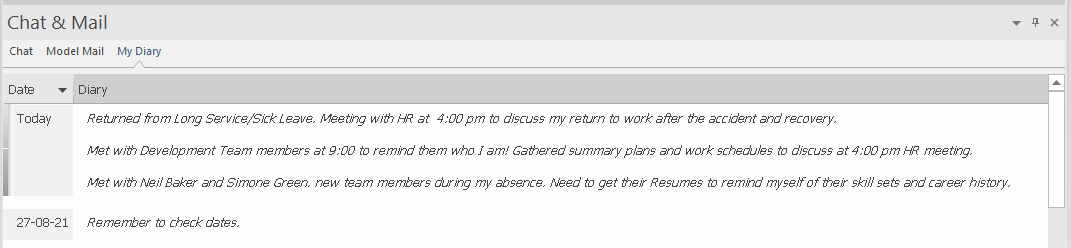
Étant donné que les entrées du journal sont spécifiques à votre connexion, cette facilité n'est disponible que dans un modèle pour lequel la sécurité utilisateur a été activée.
Accéder
|
Ruban |
Démarrer > Personnel > Mon Journal Démarrer > Toutes Windows > Collaborer > Personnel | Mon agenda |
|
Raccourcis Clavier |
> Personnel | Journal |
Création de la première entrée de journal
Lorsque vous accédez pour la première fois à l'onglet « Mon agenda », il contient une seule entrée « Aujourd'hui » dans la colonne « Date ». Vous pouvez saisir librement des données dans la colonne « Agenda » en regard de « Aujourd'hui », y compris les retours chariot et la mise en forme du texte. Cliquez-droit sur le texte sélectionné pour accéder aux options d'édition, qui incluent :
- Créer une définition de glossaire à partir du texte et insérer des définitions existantes dans le texte
- Générer un nouvel élément dans le même Paquetage , avec le texte sélectionné comme nom et lié au texte
- Créer un lien à partir du texte sélectionné vers un élément existant dans le modèle
- Création d'un lien hypertexte vers une large gamme d'objets cibles, notamment des fichiers image, des images diagramme , des pages Web, des fichiers texte, des rubriques d'aide et des commandes Enterprise Architect
- Marquage du texte sélectionné pour une traduction spéciale ou pour être omis de la traduction automatique
- Recherche d'instances du texte sélectionné dans une gamme de sources (options dérivées du menu contextuel « Éditeur de Code »)
- Annuler la dernière modification apportée au texte
- Modification du texte, avec couper, copier, coller et supprimer, sélection de tout le texte d'entrée du journal saisi pour une journée, définition des polices et définition du format des paragraphes
- Impression du texte sélectionné et vérification des significations et des synonymes à l'aide du thésaurus en ligne
- Soit en mettant en surbrillance les termes qui ont été définis dans le glossaire, soit en désactivant la mise en surbrillance
Vous pouvez revenir à l'entrée du journal à tout moment et :
- Ajoutez notes supplémentaires ; vous utilisez la même entrée pour enregistrer toutes vos notes et commentaires sur l'élément tout au long de la journée
- Modifier le texte existant, y compris le reformatage
- Supprimer du texte ou notes complètes ; sélectionnez le texte et cliquez sur la touche Supprimer ou utilisez l'option de menu contextuel « Supprimer »
Entrées de journal chaque jour
Chaque jour, lorsque vous ouvrez Enterprise Architect et l'onglet « Mon agenda », il y a un élément « Aujourd'hui » en haut, dans lequel vous enregistrez les entrées de l'agenda de la journée. Sous l'élément « Aujourd'hui » se trouvent les entrées des jours précédents, identifiées par la date à laquelle vous les avez effectuées. Cette liste répertorie uniquement les dates auxquelles vous avez effectué une entrée ; il n'y a pas de lignes vides pour les jours où vous n'avez effectué aucune entrée.
En plus de formater et de modifier l'entrée du jour, vous pouvez modifier les entrées des jours précédents. Cela signifie que vous pouvez supprimer les informations qui ne sont plus pertinentes (comme les anciens rappels) ou les tâches que vous aviez prévues et que vous avez maintenant terminées. D'autre part, vous pouvez également mettre en évidence les entrées qui sont toujours importantes et vous y référer à partir de l'entrée « Aujourd'hui ».
Pour vous aider révision vos entrées d'agenda, vous pouvez afficher toutes les entrées que vous avez effectuées ou restreindre la liste aux 1, 3, 7, 15 ou 30 dernières entrées. Pour définir le nombre d'entrées, cliquez-droit sur le corps de l'onglet 'Mon agenda', sélectionnez l'option 'Afficher ce nombre d'entrées' et cliquez sur le nombre souhaité.